HP Photosmart Mz60: 1 Начало работы
1 Начало работы: HP Photosmart Mz60

1 Начало работы
Используйте этот раздел, чтобы ознакомиться с органами управления цифровой
камеры, подготовить ее к работе и приступить к съемке изображений.
Вид сверху и сзади
321
4 5 6
7
8
9
12
11 10
1 Индикатор питания.
2
Кнопка .
3 Кнопка Спуск.
4
Кнопка Удалить — доступ к функции Удалить в режиме Мгновенный
просмотр (см. "Мгновенный просмотр" на стр. 10) и Воспроизведение (см.
"Удаление изображений" на стр. 19).
5
Кнопка Вспышка — настройка параметров вспышки в режиме Съемка фото
(см. "Настройка вспышки" на стр. 14).
6
Переключатель — переключение между режимами Съемка фото,
Запись видео и Воспроизведение (см. "Съемка изображений" на стр. 9,
"Запись видеоклипов" на стр. 10 и "Просмотр изображений и видеоклипов"
на стр. 18).
7
Регулятор Масштаб — доступ к функциям / Масштаб (см. "Использование
функции масштабирования" на стр. 12), Миниатюры (см. "Просмотр миниатюр
изображений" на стр. 19) и Увеличение (см. "Увеличение изображений"
на стр. 19).
8
Кнопки и — перемещение в меню и выбор изображений.
9 Разъем USB.
10
Кнопка (меню/OK) — отображение меню камеры, выбор пунктов меню и
подтверждение действий.
11
Кнопка Назад — возврат в предыдущее меню или режим. Нажмите и удерживайте
для выхода из всех меню.
12 Дисплей изображений.
Начало работы 3
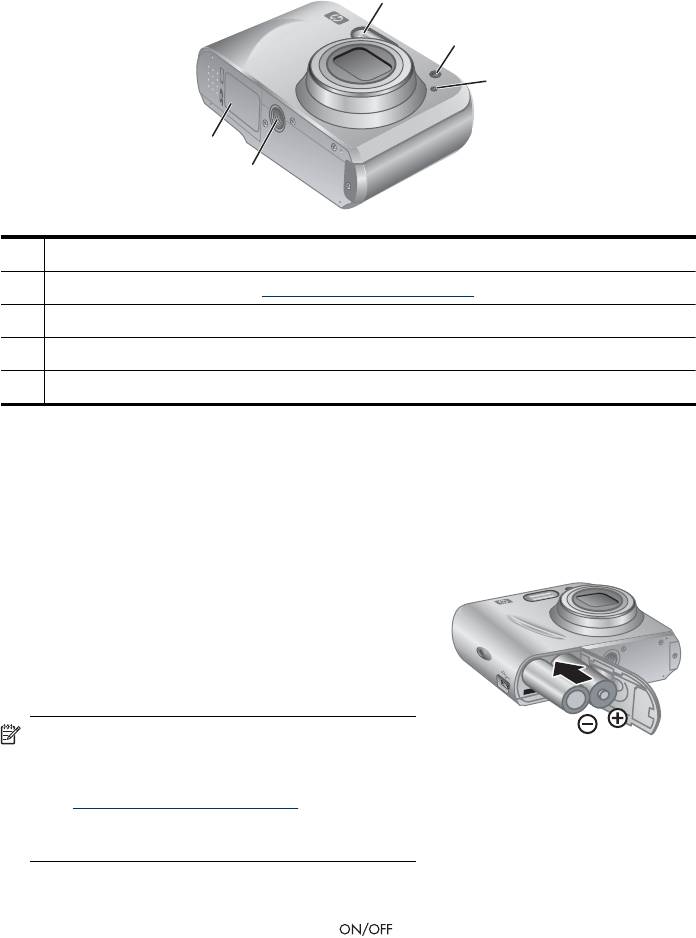
Глава 1
Вид спереди, сбоку и снизу
1
2
3
5
4
1 Вспышка.
2 Индикатор автоспуска (см. "Съемка в режиме Автоспуск" на стр. 16).
3 Микрофон.
4 Крепление штатива.
5 Крышка отсека для батарей/карты памяти.
Перед съемкой изображений
Прежде чем приступить к съемке изображений или записи видеоклипов, выполните
следующие действия.
Установите батареи
1. Сдвиньте фиксатор крышки отсека для
батареи/карты памяти, как показано на
крышке, а затем откройте ее.
2. Вставьте две батареи типа AA.
3. Закройте крышку отсека для батарей/карты
памяти.
Примечание. Если в камере установлены
подзаряжаемые NiMH-батареи, перед первым
использованием полностью зарядите батареи
(см. "
Подзарядка NiMH-батарей" на стр. 46).
Перед извлечением батарей выключите
камеру.
Включите камеру
Для включения камеры нажмите кнопку (вкл/выкл).
4 Начало работы
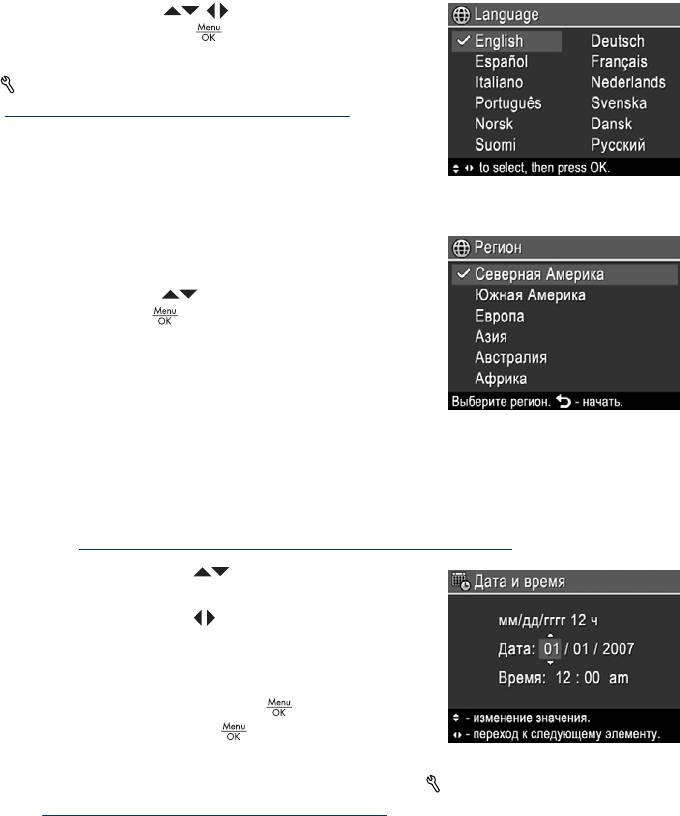
Выберите язык
С помощью кнопок выберите нужный
язык и нажмите кнопку
(меню/OK).
Чтобы изменить язык позже, используйте
Меню Настройка камеры (см.
"
Использование Меню Настройка камеры"
на стр. 34).
Выберите регион
Параметры Язык и Регион определяют
выбранный по умолчанию формат даты.
С помощью кнопок
выберите нужный регион
и нажмите кнопку
(меню/OK).
Установите дату и время
Установка точной даты и времени облегчает поиск изображений после их передачи
на компьютер, а также обеспечивает правильную пометку изображений при
использовании функции Дата и время на фото. См. Дата и время на фото в
разделе "
Использование меню Съемка фото и Запись видео" на стр. 15.
1.
С помощью кнопок
выберите нужное
значение в выделенном поле.
2. С помощью кнопок
переходите к другим
полям и повторяйте п. 1 до тех пор, пока не
будут установлены правильные дата и время.
3. Когда дата и время будут установлены
правильно, нажмите кнопку
(меню/OK), а
затем нажмите кнопку
еще раз для
подтверждения.
Чтобы изменить дату и время позже, используйте
Меню Настройка камеры
(см. "
Использование Меню Настройка камеры" на стр. 34).
Перед съемкой изображений 5
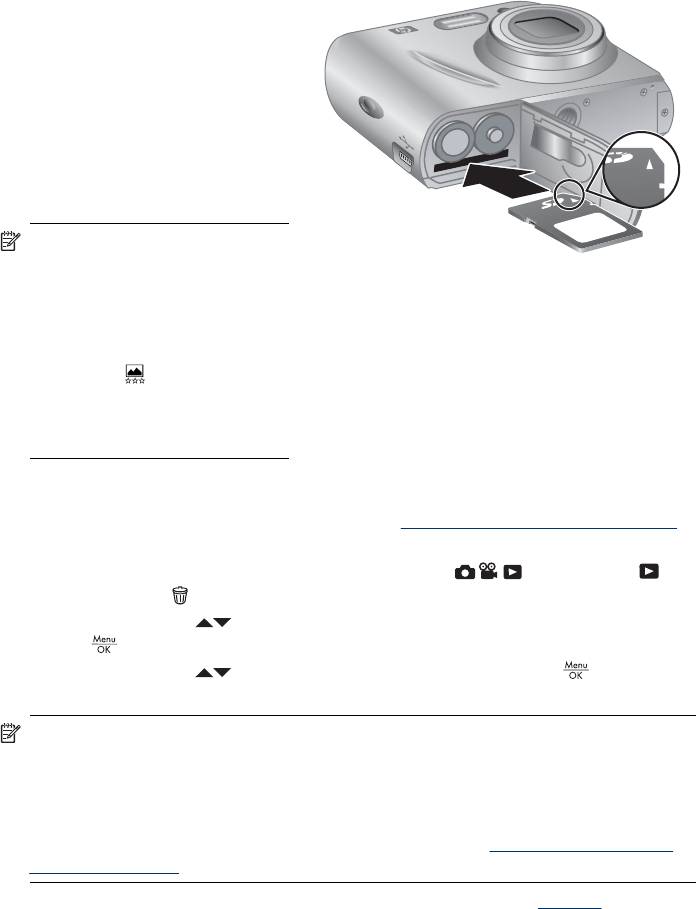
Глава 1
Установите и отформатируйте карту памяти (опция)
Эта камера поддерживает работу со стандартными и высокоскоростными картами
памяти, а также картами памяти большой емкости Secure Digital (SD и SDHC)
емкостью от 32 Мб до 8 Гб.
1. Выключите камеру и откройте
отсек для батарей/карты
памяти.
2. Вставьте карту памяти в
меньший разъем, как показано
на рисунке. Карта должна
зафиксироваться со щелчком.
3. Закройте крышку отсека для
батарей/карты памяти
и
включите камеру.
Примечание. При включении
камеры с установленной
картой памяти будет показано
количество изображений,
которое можно сохранить на
карте при текущем значении
параметра
Качество фото.
Эта камера позволяет
сохранить на карте памяти не
более 2000 изображений.
Всегда форматируйте новые карты памяти перед первым использованием. При
форматировании все изображения будут удалены с карты памяти, поэтому не
забудьте предварительно скопировать их (см. "
Передача и печать изображений"
на стр. 25).
1. Когда камера включена, сдвиньте переключатель
в положение .
2.
Нажмите кнопку
.
3.
С помощью кнопок
выберите Форматировать карту, а затем нажмите
кнопку
(меню/OK).
4.
С помощью кнопок
выберите Да, а затем нажмите кнопку , чтобы
отформатировать карту.
Примечание. После установки карты памяти новые изображения
и видеоклипы будут сохраняться на карте, а не во внутренней памяти. Чтобы
использовать внутреннюю память и просмотреть хранящиеся в ней
изображения, выключите камеру и извлеките карту памяти. Для получения
информации о перемещении изображений из внутренней памяти на карту
памяти (опция) см. Переместить на карту в разделе
"Использование Меню
Воспроизведение" на стр. 20.
Информацию о поддерживаемых картах памяти см. в разделе "Память"
на стр. 47.
6 Начало работы
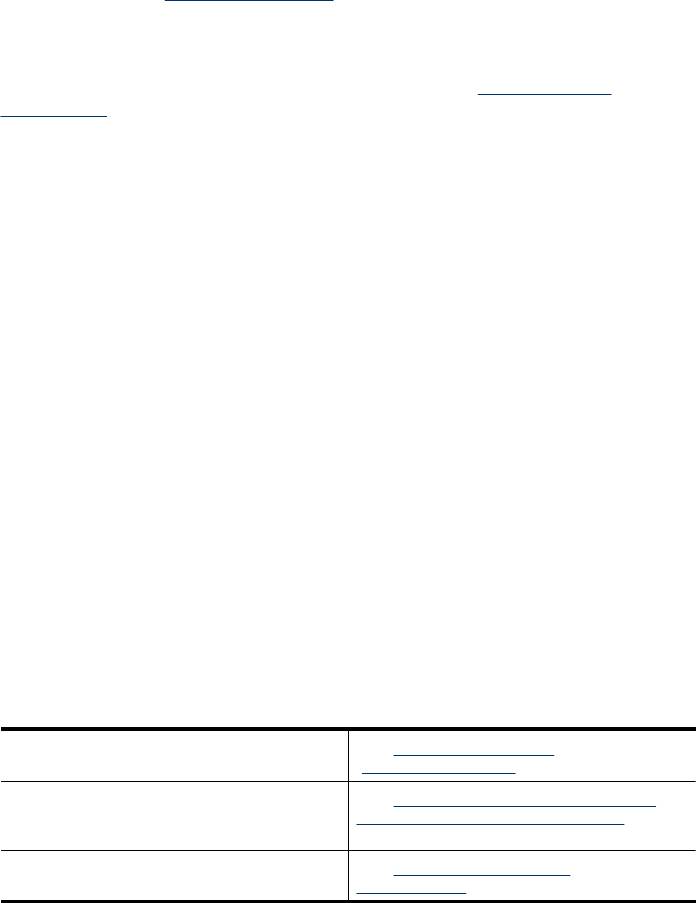
Установите программное обеспечение
Программа HP Photosmart предоставляет функции для передачи изображений и
видеоклипов на компьютер, а также для изменения сохраненных изображений
(устранение эффекта красных глаз, поворот, обрезка, изменение размера и т. д.).
Для установки программы HP Photosmart компьютер должен отвечать системным
требованиям, указанным на упаковке камеры.
При возникновении проблем во время установки или использования программы
HP Photosmart см. информацию на веб
-узле технической поддержки Hewlett-
Packard по адресу:
www.hp.com/support. Известные проблемы устранены в новых
версиях программного обеспечения. Для эффективной работы с цифровыми
фотографиями регулярно проверяйте этот веб-узел на наличие обновлений
программного обеспечения, драйверов и микропрограммного обеспечения камеры.
Информацию о поддержке Windows Vista см. по адресу:
www.hp.com/go/
windowsvista (только на английском языке).
Windows:
1. Завершите работу всех программ и временно отключите антивирусное
программное обеспечение.
2. Вставьте компакт-диск с программой HP Photosmart в дисковод компакт-дисков
и следуйте инструкциям на экране. Если окно программы установки не
появилось, в меню Пуск выберите Выполнить и введите D:\Setup.exe, где D
— обозначение дисковода компакт-дисков, а затем
щелкните OK.
3. После завершения установки программы снова запустите антивирусное
программное обеспечение.
Macintosh:
1. Вставьте компакт-диск с программой HP Photosmart в дисковод компакт-дисков.
2. Дважды щелкните значок компакт-диска на рабочем столе.
3. Дважды щелкните значок программы установки и следуйте инструкциям на
экране.
После завершения установки и перезагрузки компьютера автоматически
открывается окно Параметры системы для
настройки параметров HP Photosmart
Camera. Можно изменить параметры таким образом, чтобы программа
HP Photosmart автоматически запускалась при подключении камеры к
компьютеру Macintosh (для получения дополнительной информации нажмите
кнопку вызова справки в окне HP Photosmart Camera).
Использование камеры
Теперь камера готова к работе и вы можете снимать и просматривать изображения
и видеоклипы.
Информация о съемке изображений и
См. "Съемка изображений" на стр. 9 и
записи видеоклипов
"Запись видеоклипов" на стр. 10
Информация о настройке параметров
См. "Настройка параметров для съемки
съемки изображений и записи видеоклипов
изображений и записи видеоклипов"
на стр. 14
Информация о просмотре изображений и
См. "Просмотр изображений
видеоклипов на камере
и видеоклипов" на стр. 18
Использование камеры 7
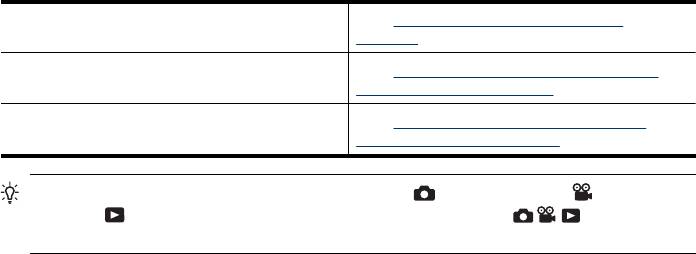
Глава 1
(продолж.)
Информация об улучшении качества
См. "Использование Меню Галерея
изображений
дизайна" на стр. 22
Информация о передаче изображений с
См. "Передача изображений с помощью
камеры на компьютер
программы HP Photosmart" на стр. 25
Информация о печати изображений См. "Печать изображений на принтере
непосредственно с камеры" на стр. 27
Совет Для переключения между режимами Съемка фото, Запись
видео и
Воспроизведение сдвиньте переключатель в
необходимое положение.
8 Начало работы
Оглавление
- Содержание
- 1 Начало работы
- 2 Съемка изображений и запись видеоклипов
- 3 Настройка параметров для съемки изображений и записи видеоклипов
- 4 Просмотр изображений и видеоклипов
- 5 Использование Меню Галерея дизайна
- 6 Передача и печать изображений
- 7 Использование HP Photosmart Express
- 8 Использование Меню Настройка камеры
- 9 Устранение неполадок
- 10 Техническая поддержка
- А Обращение с батареями
- Б Технические характеристики
- Указатель




